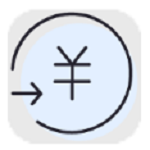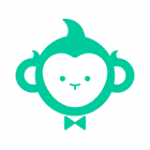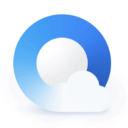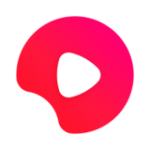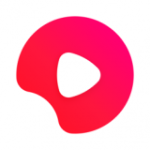软件介绍
7-Zipx64官方版是一款号称有着现今超高的压缩比的压缩软件,它不仅支持专有的7z文件格式,而且还支持各种其它压缩文件的格式,其中包括ZIP,rar,CAB,GZIP,BZIP2和TAR等等。而且7-Zip x64官方版的压缩的压缩比是比普通zip文件高30-50%,因此,它可以把Zip格式的文件再压缩2-10% 。这是7-Zip多国语言版,支持简体和繁体中文等。

软件对比
简单来讲7-Zip和WinRAR都是不错的压缩解压缩软件,7-Zip是开源免费的,WinRAR正版是需要付费使用的。这两款的界面有所不同,但基本功能都差不多,哪个好就看个人习惯了。
综合来讲7-Zip是综合性能比较好的压缩软件,不仅压缩速度快而且压缩率也比RAR高。它所支持的解压格式和可生成压缩包的格式多一些,而且还能对文件进行加密存放,增加安全性,真的是超级棒。使用7-zip压缩成7z格式的文件比rar的格式文件体积会小很多,其它格式压缩后大小相差不多。唯一有一点不足的就是不能生成RAR的压缩包,但是可以打开,如果你对这个没有过多要求,那选择7-Zip是没有问题的。
| 相关软件 | 版本说明 | 下载地址 |
|---|---|---|
| 全能压缩 | 一键处理压缩任务 | 查看 |
7-Zip x64软件特色
源免费,界面简洁,功能强大;
AES-256加密算法让你的文件更安全;
压缩速度快、压缩率比同类软件好;
众多主流压缩解压格式任你选:
支持对7z, XZ, BZIP2, GZIP, TAR, ZIP and WIM等格式的压缩/解压缩!
仅解压缩:ARJ, CAB, CHM, CPIO, CramFS, DEB, DMG, FAT, HFS, ISO, LZH, LZMA, MBR, MSI, NSIS, NTFS, RAR, RPM, SquashFS, UDF, VHD, WIM, XAR, Z
7-Zip x64安装步骤
1、软件下载完后,双击安装程序 ,进入安装向导,选择好安装路径后,点击Install按钮

2、接着软件就开始安装了

3、软件安装完成后,点击窗口上的Close按钮,即可关闭安装向导窗口

更新日志
7-Zip 24.04
7-Zip文件管理器中的新菜单项: "工具/删除临时文件",此菜单项打开一个窗口,显示7-Zip在Windows系统上用户的“Temp”文件夹中创建的临时文件夹和文件。在此窗口中,用户可以删除临时文件。
7-Zip 24.03
7-Zip现在可以使用新的RISCV过滤器压缩到7z和xz档案。
RISCV过滤器可以提高包含为RISC-V体系结构编译的可执行文件的数据的压缩率。
LZMA和LZMA2在Windows的ARM64版本中的解压缩速度提高了20%-60%。
7-Zip GUI和7-Zip文件管理器可以请求用户允许解压缩需要大量内存的RAR归档,如果RAR归档中的字典大小大于4 GB。
新开关-smemx{size}g:为RAR归档文件解包设置允许的内存使用限制。
RAR档案馆可以使用64 GB的字典。RAR拆包的默认允许限制是4GB。
7zg.exe(7-Zip GUI):-y开关禁用用户请求和消息。
7-Zip在上下文菜单中显示了散列方法XXH64和BLAKE2sp。
-slmu开关:将时间戳显示为UTC而不是本地时间。
-slsl开关:在控制台7中-Zip for Windows:显示文件路径
linux路径分隔符斜杠“/”代替反斜杠分隔符“\”。
7-Zip支持使用反斜杠路径分隔符“\”的. sha256文件。
一些错误被修复。
修复了7-Zip 24.02中的错误:它无法打开ISO档案。
7-Zip 24.01
7-Zip现在可以解压ZSTD档案文件了。zst文件扩展名)。
7-Zip现在可以解压使用ZSTD压缩方法的Zip、SquashFS和RPM档案。
7-Zip现在支持ZSTD中使用的快速散列算法XXH64。
7-Zip现在可以解压缩新的WinRAR 7.00创建的RAR档案(使用大于4 GB的字典)。
7-Zip现在可以解压使用XZ(乌尔莫/LZMA)压缩方法的DMG档案。
7-zip现在可以解压缩集群大小大于64 KB的NTFS映像。
7-zip现在可以用4 KB扇区解压MBR和GDP映像。
档案解包的速度优化:rar,cab,wim,zip,gz。
哈希计算的速度优化:CRC-32,CRC-64,Blake2sp。
错误已修复:在某些情况下,Linux的7-Zip可能无法创建多卷。
一些错误被修复。
7-Zip 23.00
7-Zip的菜单工具/选项中的“语言”页面现在显示所选翻译的信息,包括翻译的行数。
一些bug被修复。
7-Zip 22.01
7-Zip现在可以使用新的ARM64过滤器压缩到7z和xz档案。ARM64筛选器可以提高包含为arm 64(AAR ch 64)架构编译的可执行文件的数据的压缩率。
此外,7-Zip现在在压缩之前解析可执行文件(具有exe和dll文件扩展名),并为每个解析的文件选择适当的过滤器:
x86可执行文件的BCJ或BCJ2筛选器,
ARM64可执行文件的ARM64过滤器。
默认情况下,以前的版本对所有exe/dll文件使用x86过滤器BCJ或BCJ2。
BCJ2筛选器的默认区段大小从64 MiB更改为240 MiB。它可以提高大于64 MiB的可执行文件的压缩率。
UDF:支持力度加大。
cpio:支持硬链接。
WIM创建代码中的一些更改和优化。
当新的7-Zip创建多卷归档时,7-Zip仅将仍可更改的卷保持在打开状态。在归档文件创建结束之前,以前的版本会使所有卷保持打开状态。
当7-Zip打开、提取或创建多卷归档时,适用于Linux和macOS的7-Zip现在可以减少同时打开的文件数量。由于Linux和macOS对单个程序允许打开的文件数量有限制,因此它可以避免大量卷的情况下出现故障。
资源管理器中7-Zip的上下文菜单的代码进行了优化:当外部程序为包含7-Zip菜单命令的上下文菜单选择大量文件时,菜单显示的准备速度得到了提高。
7-Zip文件管理器的拖放操作代码有所变化。
现在在某些情况下支持鼠标右键的拖放操作。
错误已修复:
zip存档:如果多线程ZIP压缩使用多个文件执行到stdout流(-so开关),7-zip不会为某些文件写入“数据描述符”。
ext4存档:7-Zip无法从ext4存档中正确提取指向目录的符号链接。
HFS和APFS档案馆:压缩叉中的7-Zip错误解码未压缩块(64 KiB)。
一些其他的错误被修复。
7-Zip21.01:
修复了一些bug
使用方法
1.打开7-Zip界面,点击找到你要压缩的文件

2.点击你呀压缩的文件后,单击【添加】压缩包

3.添加到压缩包设置,可以自定义更改压缩文件位置或添加压缩密码等功能,设置完毕点击【确定】

4.文件就压缩成功啦

FAQ
我如何在 Windows 7 以及 Windows Vista 中让 7-Zip 关联文件?
你必须以管理员方式运行一次 7-Zip 文件管理器。右键点击 7-Zip 文件管理器图标,选择“以管理员方式运行”。然后您就可以在设置中关联文件了。
哪些版本的 7-Zip 更加稳定?
目前 7-Zip 的稳定版本:
7-Zip 9.20 - 7-Zip 9 系列的第 20 次修订(开始于 2009)
最新的 beta 测试版可能会修复之前版本的错误。所以有些时候可能也会更稳定。通常情况下使用测试版一样不会有什么危险。
为何在部分压缩包中无法进行添加、删除、更新等操作?
此操作只有在老版本的 7-Zip 中不支持。最新版本的 7-Zip 支持在固实压缩包中执行上述所有操作。
为何 7-Zip 无法打开部分 ZIP 压缩包?
绝大多数是因为该压缩包的文件头错误。ZIP 压缩包包含两个文件头,7-Zip 对两个文件头都进行读取,如果其中任意一个包含错误数据,7-Zip 就不会打开它。而其它支持 ZIP 格式的程序能够打开部分有错误的压缩包,因为那些程序通常只读取一分文件头,或者程序将错误的数据忽略。
所以,如果您有类似的压缩包,请不要向 7-Zip 技术支持询问其原因。您最好试着找到创建此压缩包的原程序,并向他们的技术支持发送错误报告,来告知它与 ZIP 格式不完全兼容。
目前同样还有一些 ZIP 压缩包使用的是 7-Zip 不支持的编码格式,例如 WAVPack (WinZip)。
为何 7-Zip 无法打开部分 RAR 压缩包?
7-Zip 目前仍不支持 RAR 5 格式,7-Zip 目前仅支持 RAR 2/3/4 格式。

7-Zipx64官方版是一款号称有着现今超高的压缩比的压缩软件,它不仅支持专有的7z文件格式,而且还支持各种其它压缩文件的格式。
精品推荐
7-Zip x6424.05下载地址
- PC版
相关版本
大家都喜欢
- 电脑软件
- 手机软件